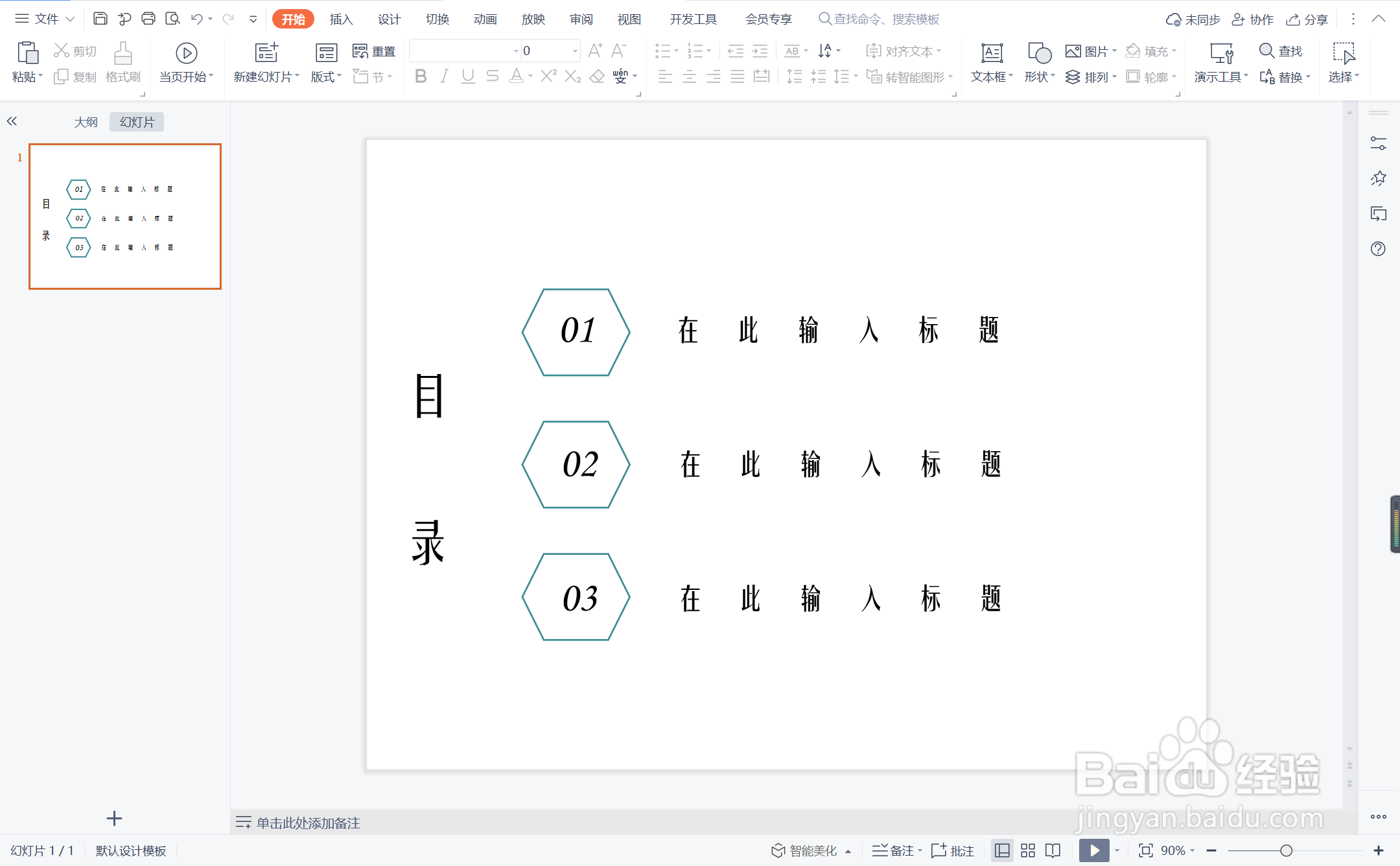1、在插入选项卡中点击形状,选择其中的正六边形。
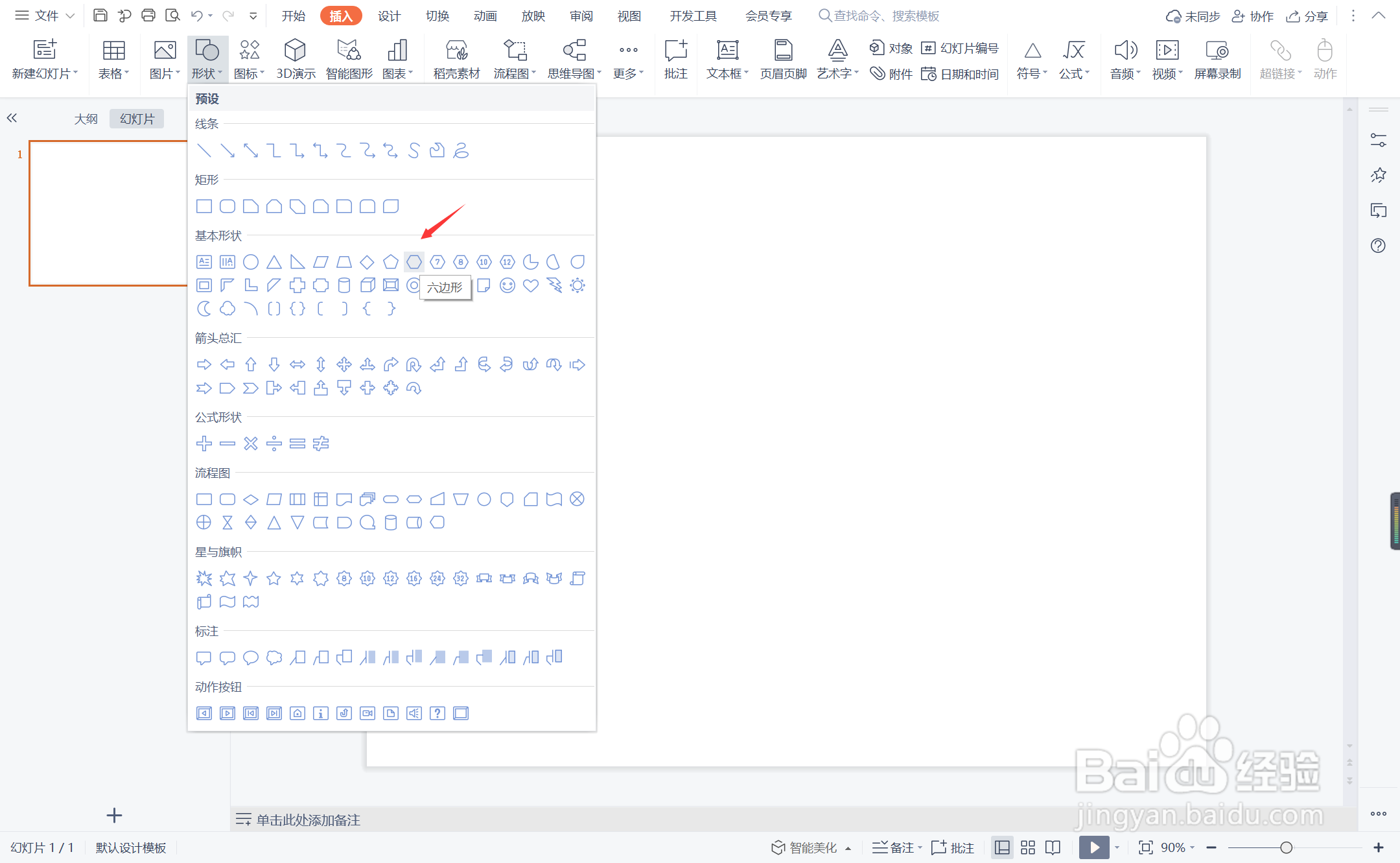
2、在页面上绘制出大小一致的正六边形,放置在页面的左侧位置。
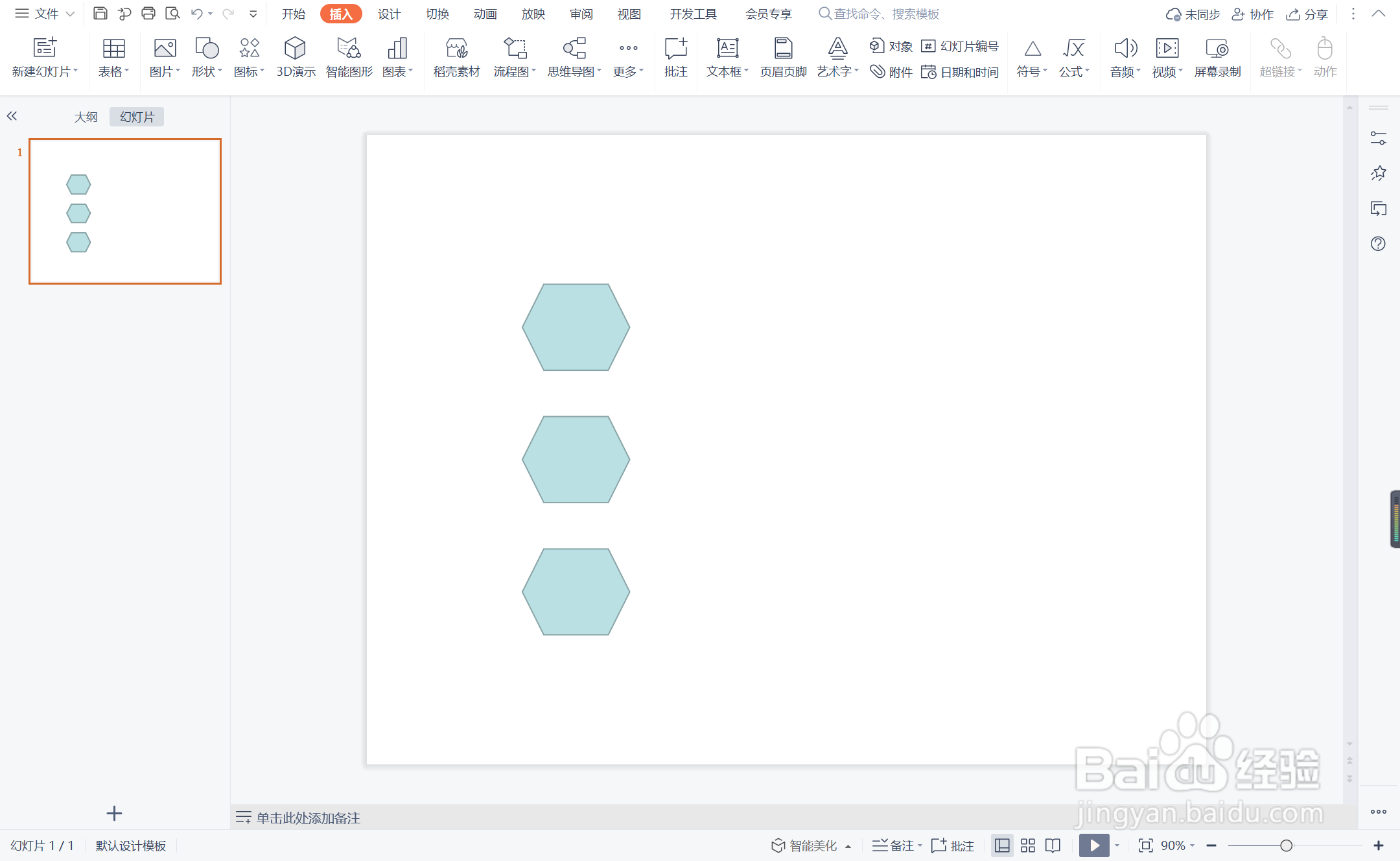
3、选中六边形,在绘图工具中点击填充,选择其中的“无填充颜色”。
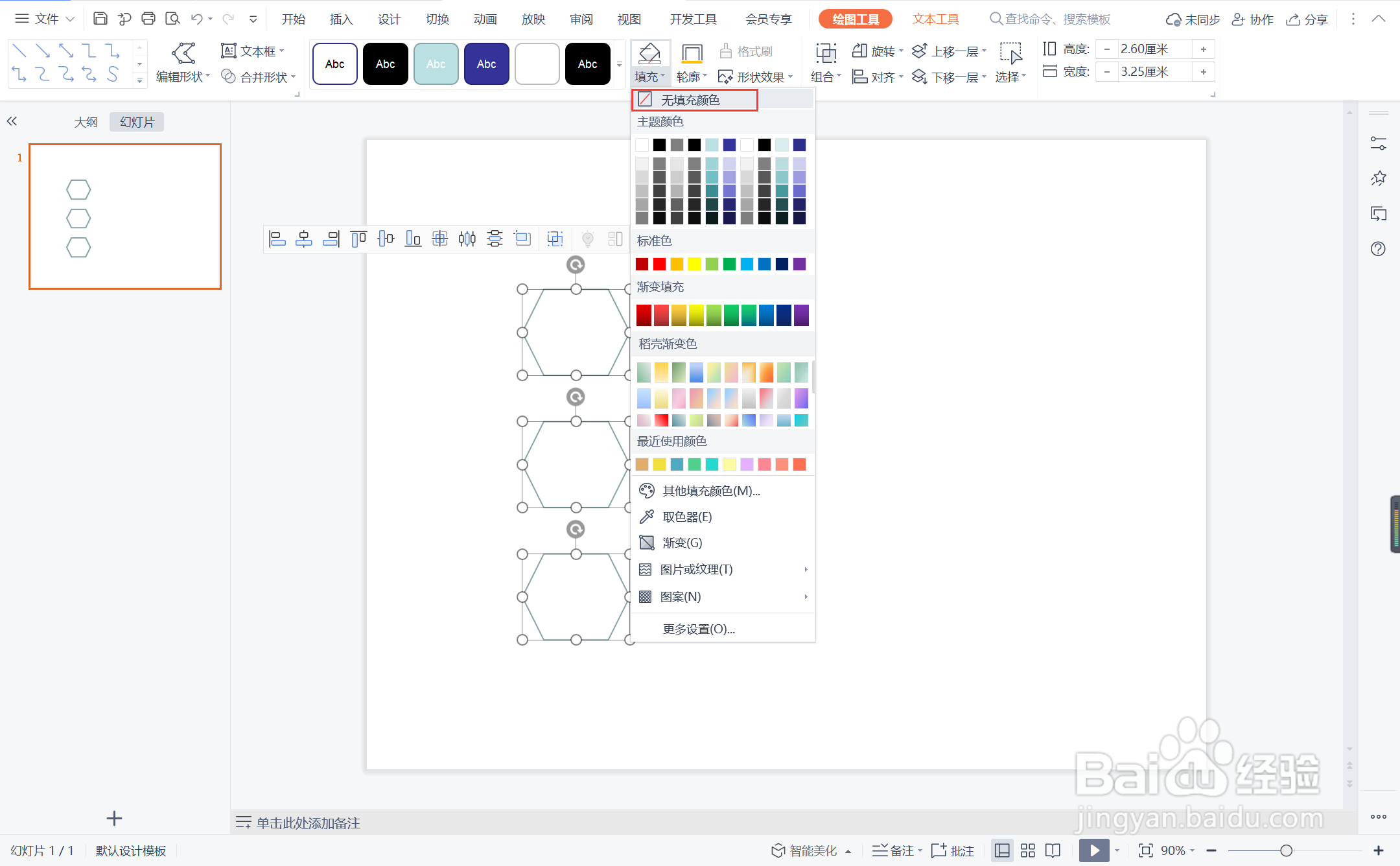
4、点击轮廓,线条颜色填充为蓝色,线条宽度设置为1.5磅。
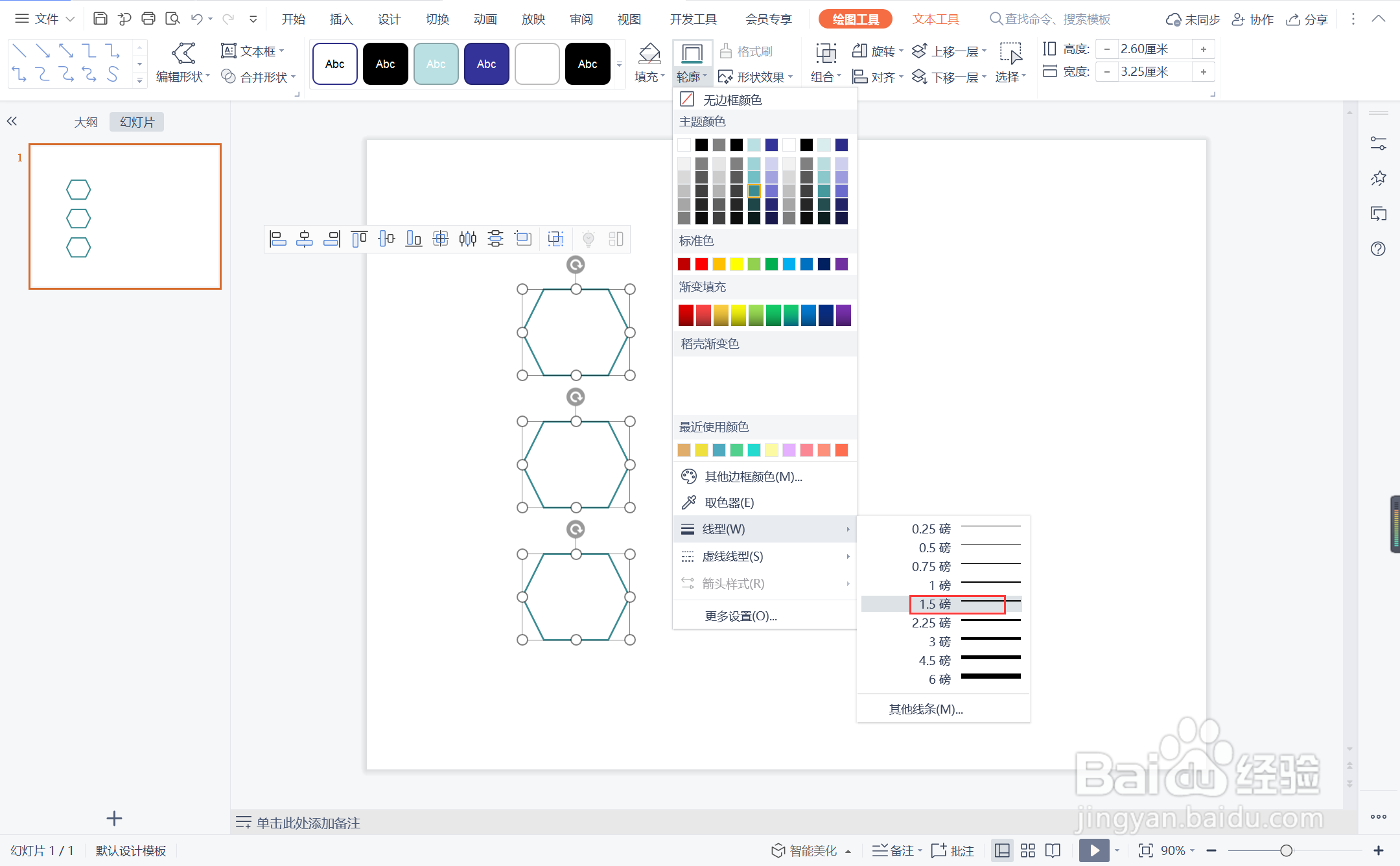
5、在开始选项卡中点击文本框,选择其中的横向文本框。

6、在六边形中输入序号,在一侧输入相对应的标题,这样先入为主型目录就制作完成了。
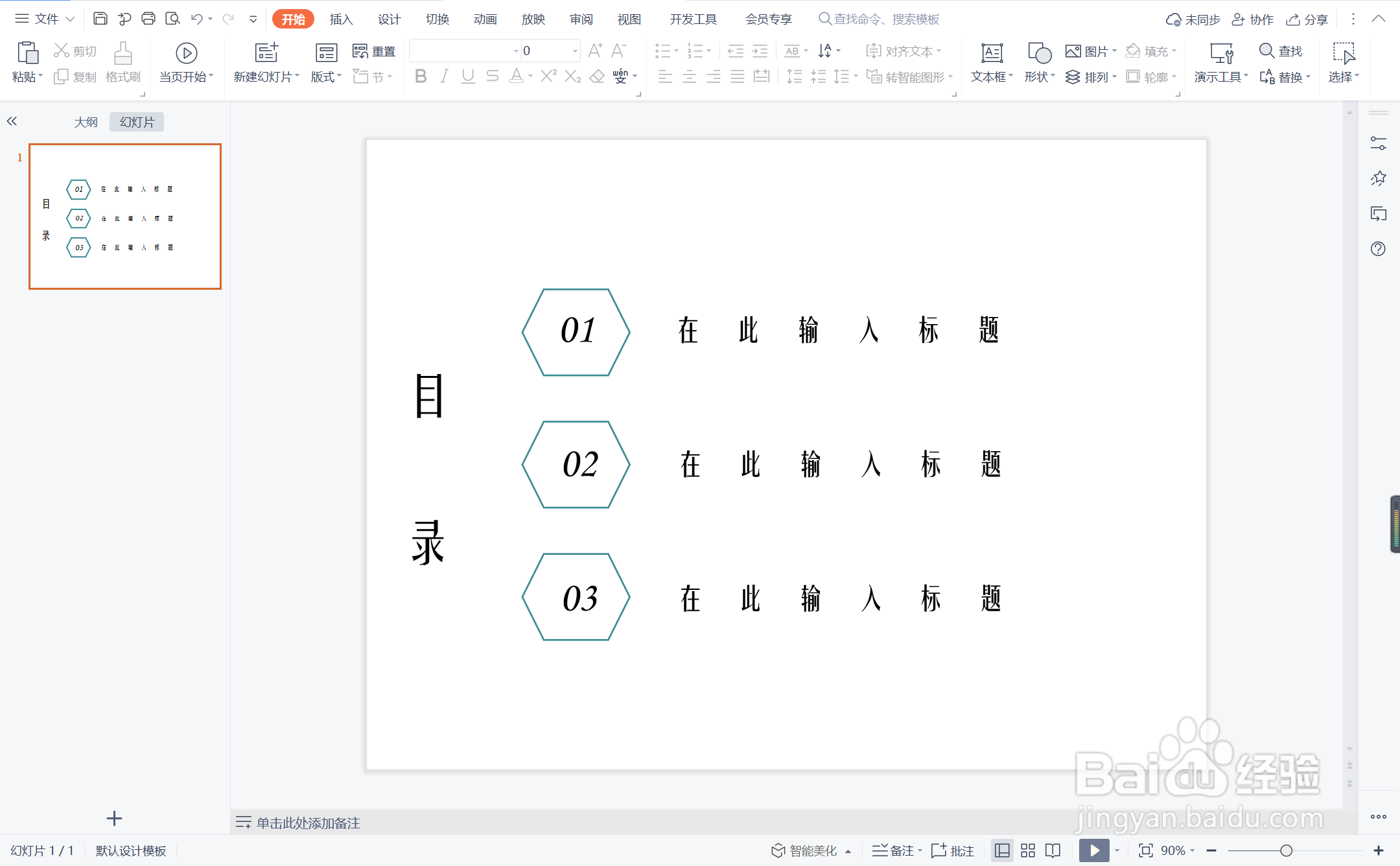
时间:2024-11-02 09:26:07
1、在插入选项卡中点击形状,选择其中的正六边形。
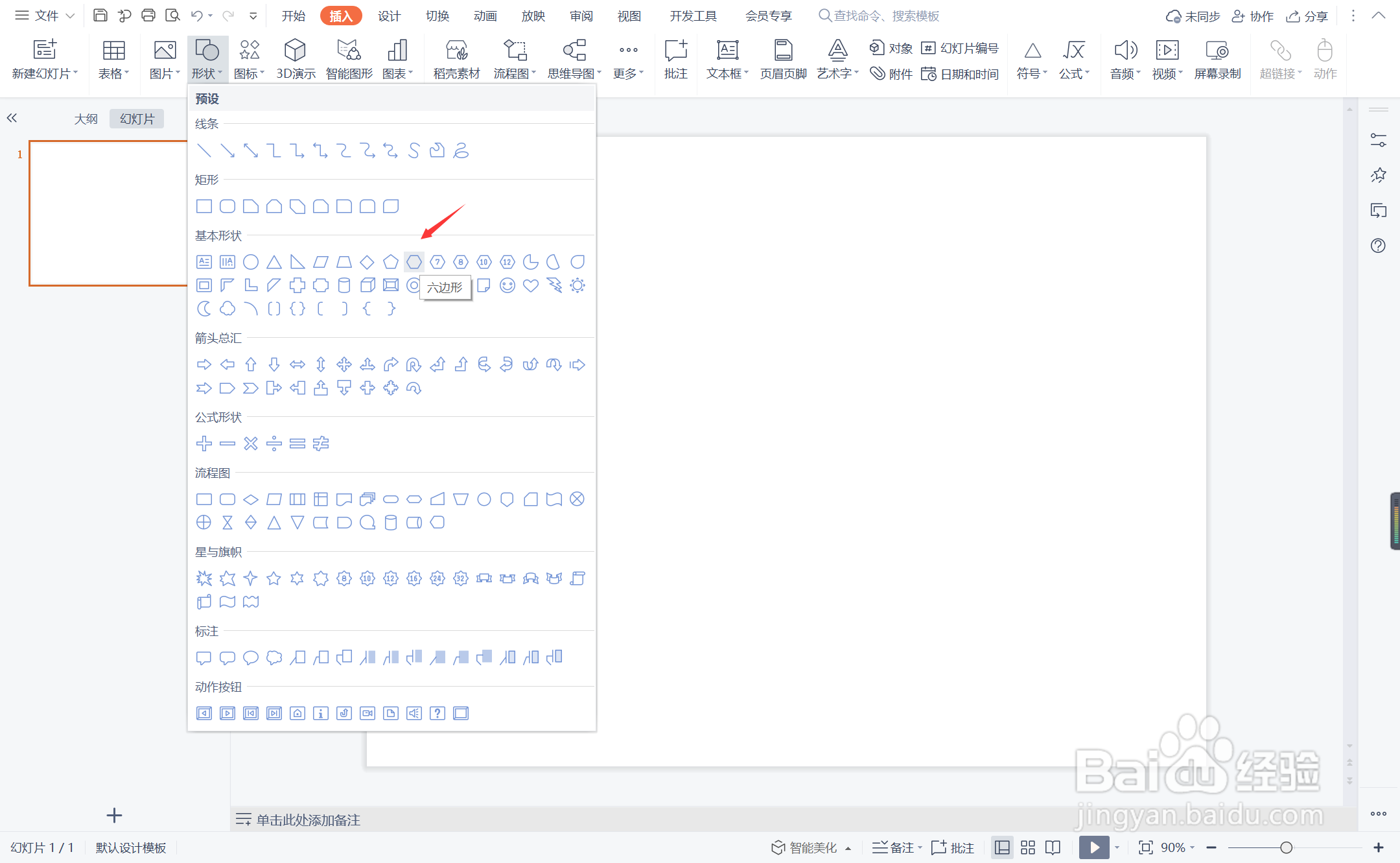
2、在页面上绘制出大小一致的正六边形,放置在页面的左侧位置。
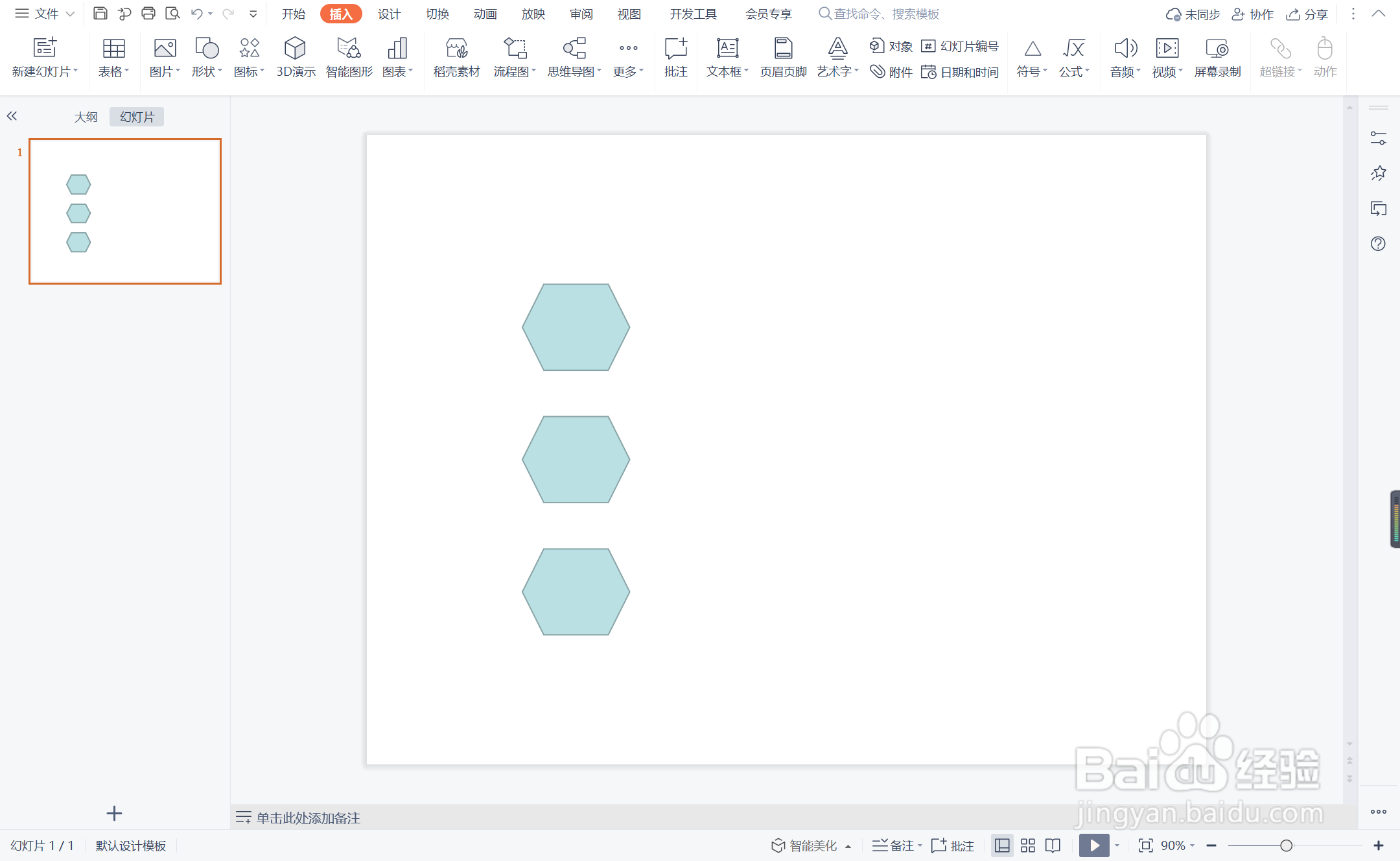
3、选中六边形,在绘图工具中点击填充,选择其中的“无填充颜色”。
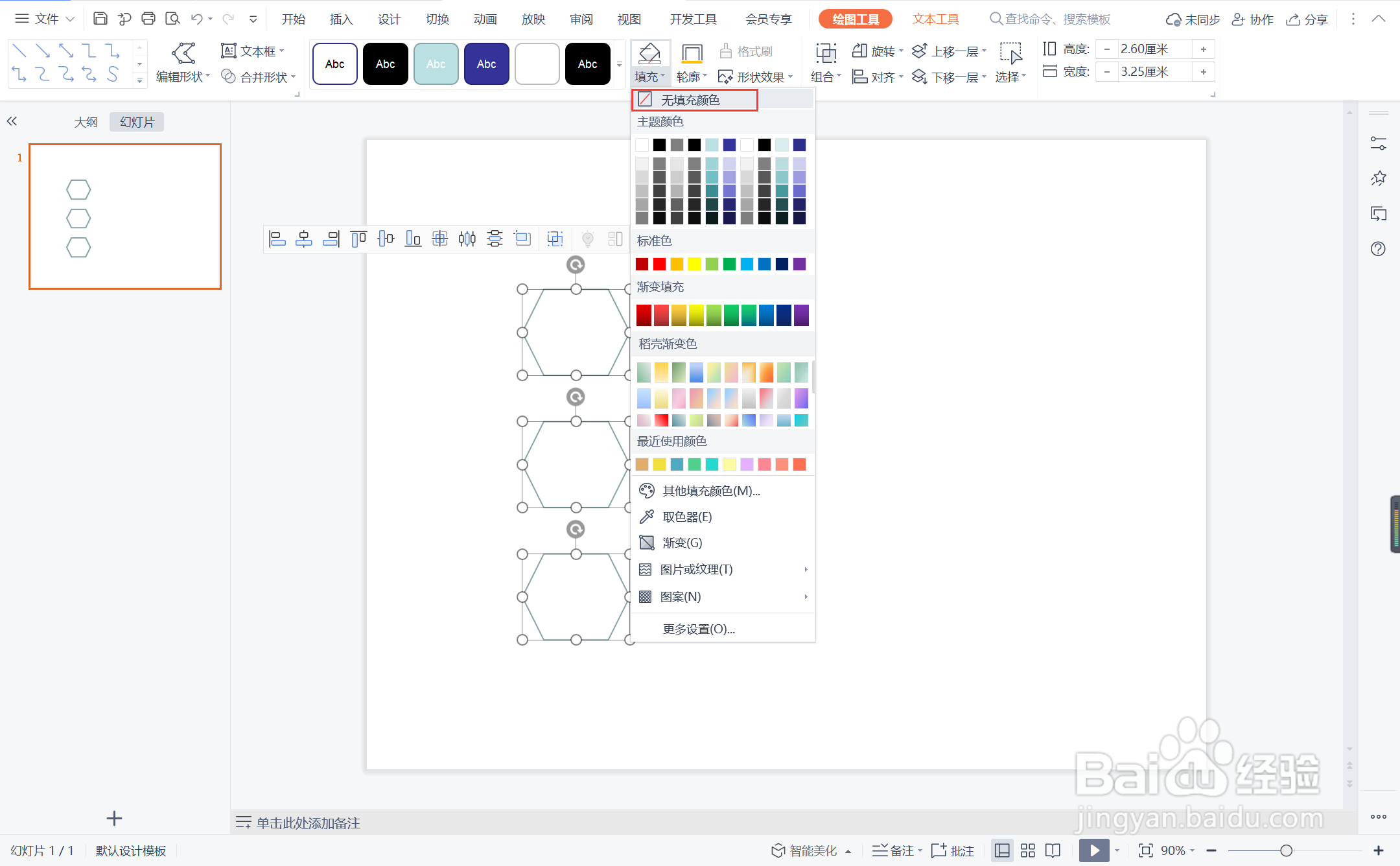
4、点击轮廓,线条颜色填充为蓝色,线条宽度设置为1.5磅。
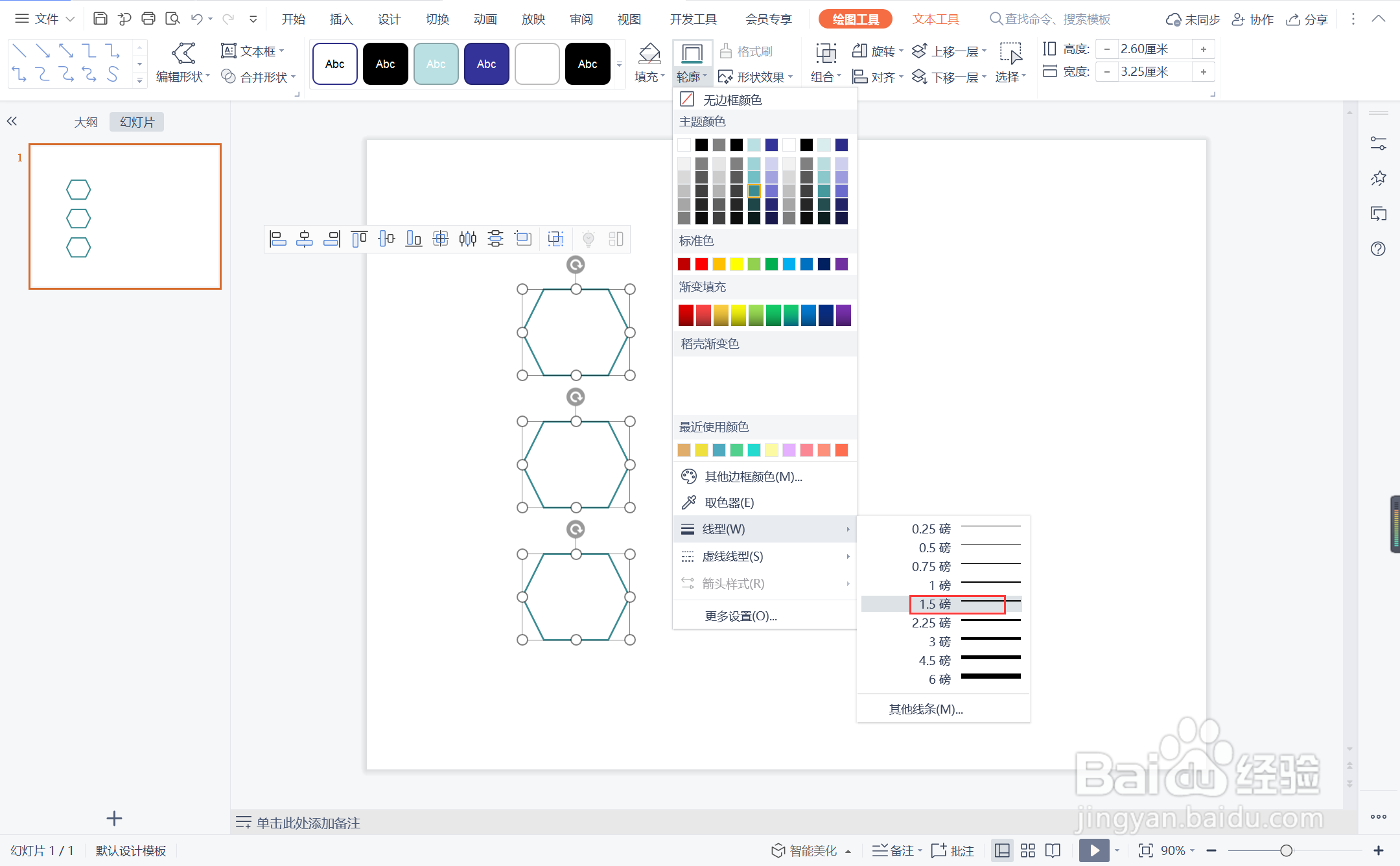
5、在开始选项卡中点击文本框,选择其中的横向文本框。

6、在六边形中输入序号,在一侧输入相对应的标题,这样先入为主型目录就制作完成了。